
Cuprins:
- Pasul 1: Strângeți-vă consumabilele
- Pasul 2: Construiți butoanele (acrilic)
- Pasul 3: Construiți butoanele (lemn)
- Pasul 4: Construiți afișajul (acrilic)
- Pasul 5: Construiți afișajul (lemn)
- Pasul 6: lipiți PCB-urile butonului
- Pasul 7: lipiți PCB-urile cu 7 segmente
- Pasul 8: lipiți PCB-urile Game Marker
- Pasul 9: lipiți PCB-ul creierului
- Pasul 10: Finalizați cablarea finală
- Pasul 11: Curățați ecranul acrilic
- Pasul 12: Asamblați butonul
- Pasul 13: Asamblați afișajul acrilic
- Pasul 14: Asamblați afișajul
- Pasul 15: Configurare / Testare
- Pasul 16: Bucurați-vă
- Autor John Day [email protected].
- Public 2024-01-30 11:44.
- Modificat ultima dată 2025-01-23 15:04.

Prea leneș pentru a ține evidența scorului dvs. de tenis de masă / Ping Pong sau poate că v-ați săturat să îl uitați mereu?
Dacă da, este posibil să fiți interesat să construiți acest tablou de bord digital pentru tenis de masă.
Iată cele mai importante momente:
- Urmărește punctele, jocurile, serverul și partea de joc.
- Se montează pe un perete, pe un pat, pe o masă sau pe un trepied.
- Preprogramat pentru a juca regulile oficiale de tenis de masă.
- Înregistrați fiecare punct cu o apăsare de buton.
- Butoanele fără fir durează peste 5 ani pe o baterie cu monedă.
- Afisaj ultra eficient.
- Vizibil cu ușurință cu numere mari de 5 "bi-culoare cu 7 segmente.
- Afișajul în sine poate fi, de asemenea, alimentat de la baterie.
- Mulți parametri reglabili pre-programați.
- Cipuri bazate pe Arduino și limbaj de programare.
Pentru mai multe fotografii de lux, vizitați site-ul meu web:
Mulțumesc și bucură-te.-Josh!
Pasul 1: Strângeți-vă consumabilele

Puteți construi propriile referințe la aceste fișiere open source sau puteți cumpăra un kit complet DIY de pe site-ul meu web.
Iată tot ce veți avea nevoie:
Piese tăiate cu laser: - Inclus în kit.- sau tăiați-le singur cu fișierele open source.
Plăci de circuite imprimate: - Incluse în kit.
Componente electronice: - Inclus în kit.
Ochelari de protecție - Pentru a vă proteja ochii de lucrurile urâte precum lipiciul acrilic și cablurile ascuțite ale componentelor electronice care vor zbura atunci când le tăiați.
Lipici pentru lemn - Pentru lipirea carcaselor, care sunt în mare parte din lemn. Probabil ai putea folosi orice CA / Super Glue, dar pentru acest proiect am preferat să folosesc Tacky Glue sau Elmer’s Wood Glue.
Adeziv acrilic - Îmi place cimentul acrilic de la TAP Plastics. Puteți utiliza, de asemenea, CA / Super Glue, dar este posibil să încețoșeze acrilul (ceea ce s-ar putea să nu conteze dacă aveți grijă la aplicare și curățare).
Cleme / Greutăți - Clemele și greutățile pentru liant sunt excelente pentru a ține piese pe măsură ce lipiciul se vindecă.
Fier de lipit / lipit - Pentru a lipi multe componente electronice pe placa PCB / placa de prototipare. Cel mai bine este să folosiți un fier de lipit mic „creion”. Sunt un mare fan al Kester 44 Rosin Core 63/37 0,031 lipit (în imagine). Asigurați-vă că lipiți într-o zonă bine ventilată și ideal cu un extractor de fum.
Wire / Wire Strippers - Pentru a face conexiuni între PCB sau pe placa de prototipare. Am folosit sârmă 20-22 AWG.
Paint Marker (sau doar vopsea) - Pentru a aplica în zone în care nu vrem să lumineze prin acril.
Instrumente de bază - ar trebui să o facă o șurubelniță Phillips, tăietoare diagonale, clește pentru nas și o cantitate mică de hârtie de nisip.
Pasul 2: Construiți butoanele (acrilic)
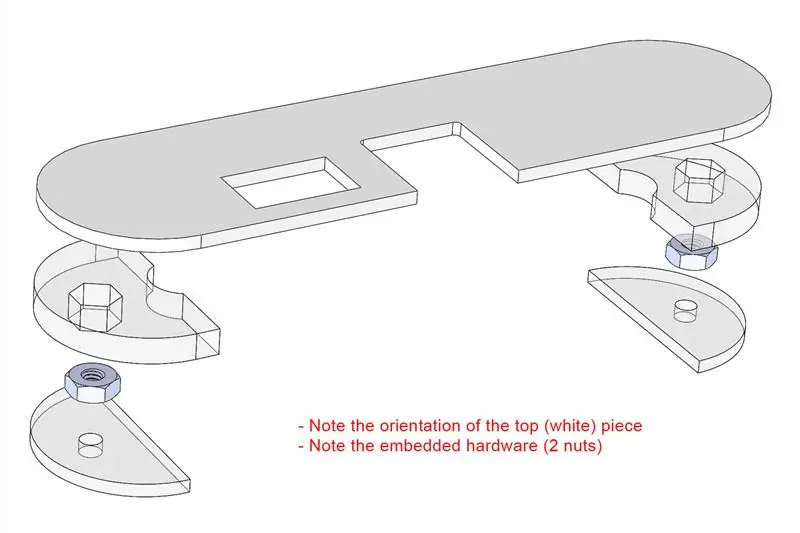
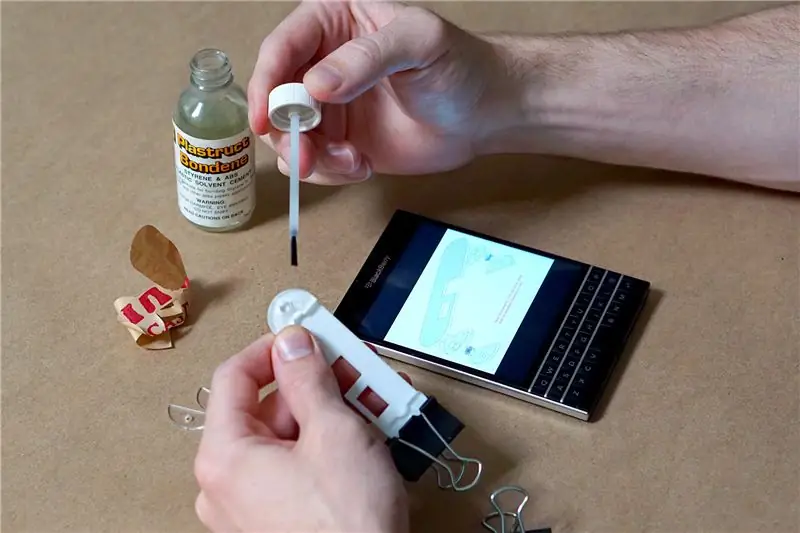

Faceți referire la vizualizarea explodată atunci:
- Începeți să lipiți acrilul.- Introduceți feroneria (Cantitate: 2 din piulițe hexagonale M2.5 per buton).
Pasul 3: Construiți butoanele (lemn)
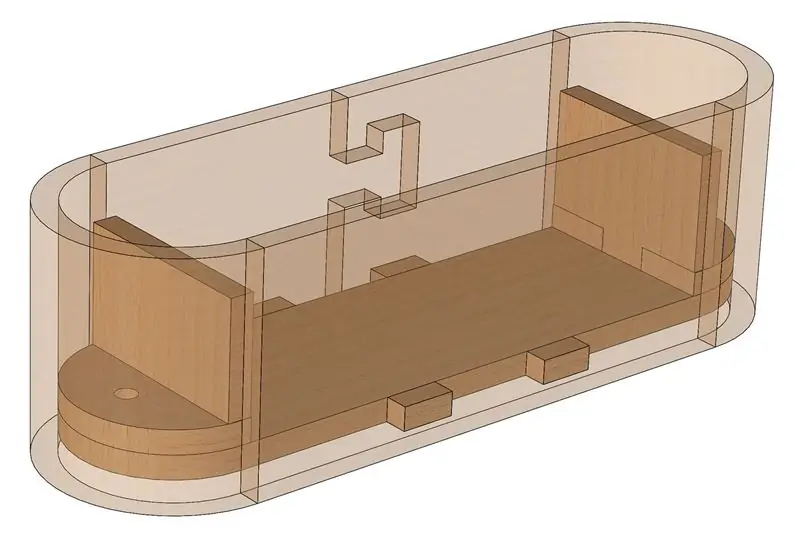
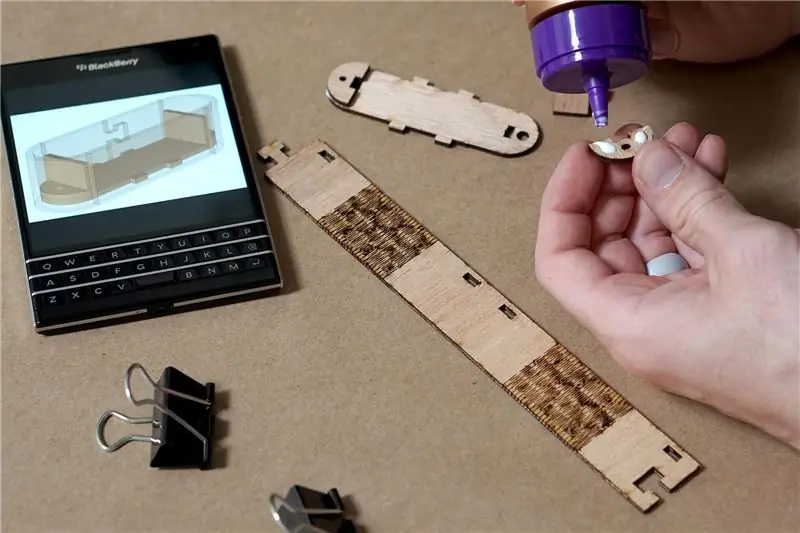
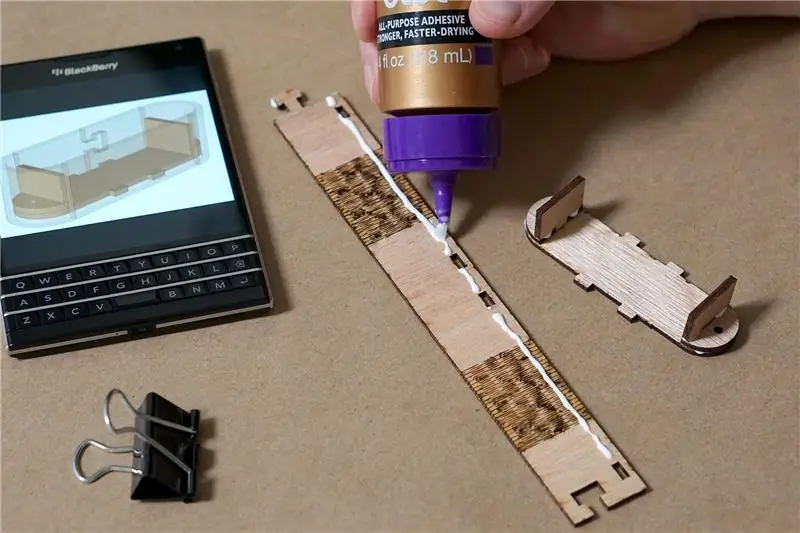

Faceți referire la vizualizarea explodată atunci:
- Începeți să lipiți lemnul (orientarea piesei este esențială).- Flectați lemnul cu o îngrijire extremă (este destul de fragil ca acest punct). folosiți partea din acrilic a butonului ca un jig pentru a vă asigura că lipiciul din lemn se usucă astfel încât carcasa butonului să se potrivească piesei din acril. - După ce adezivul este uscat, șlefuiți ușor de-a lungul exteriorului pentru a îndepărta petele de lipici excesive.
Pasul 4: Construiți afișajul (acrilic)




Faceți referire la vizualizarea explodată atunci:
- Îndepărtați suportul de protecție de pe suprafețele care trebuie lipite. - Începeți prinderea și lipirea acrilului. și lipirea acrilului. - Vopsiți suprafețele albe așa cum se arată pentru a vă asigura că lumina nu trece prin acril (este important ca vopseaua dvs. să fie cât mai opacă posibil pentru a vă asigura că blochează lumina puternică a LED-urilor care se vor odihni chiar în spatele acestui suprafaţă).
Pasul 5: Construiți afișajul (lemn)
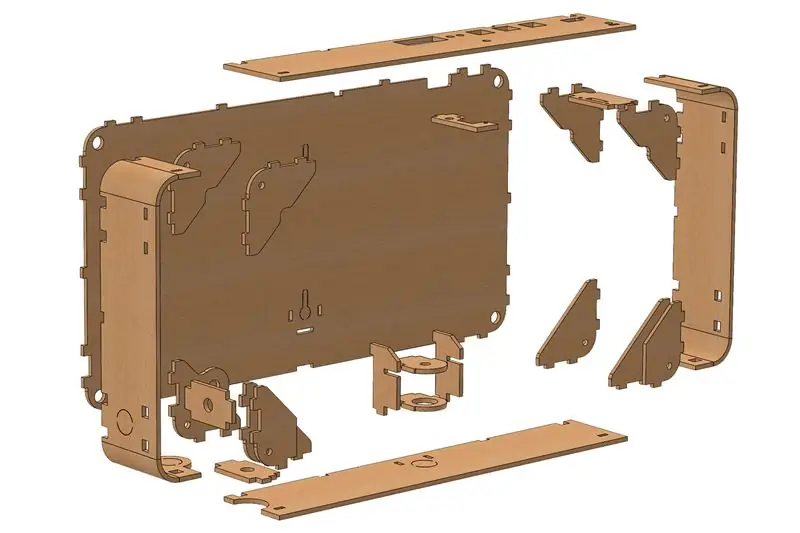


Faceți referire la vizualizarea explodată atunci:
- Așezați piesele într-un conac logic. - Decupați cercul (cercurile) în funcție de modul în care intenționați să montați afișajul (Gândiți-vă la modul în care doriți ca cablul de alimentare să intre în afișaj și decupați orificiul în consecință și tăiați gaura cea mai centrală, de asemenea, dacă intenționați să o montați pe un trepied).- Începeți să lipiți lemnul.- Flexați lemnul cu o îngrijire extremă (este destul de fragil ca acest punct). rezistența părții.- Rulați adezivul de-a lungul colțurilor, împingându-l în tăieturile cu laser pentru a crește foarte mult rezistența părții. - Folosiți partea acrilică a afișajului ca un jig pentru a vă asigura că adezivul pentru lemn se usucă astfel încât carcasa afișajului să se potrivească piesei acrilice. - După ce lipiciul este uscat, șlefuiți ușor de-a lungul exteriorului pentru a îndepărta petele de lipici excesive.
Pasul 6: lipiți PCB-urile butonului



- Colectați componentele electronice necesare. - Introduceți componentele mici în conformitate cu ecranul de mătase PCB - Lipiți componentele mici și tăiați cablurile în exces. pe partea opusă așa cum se arată. Nu orientarea dip-swith).- Introduceți microcontrolerul pre-programat, radioul și bateria (polaritatea este critică).
Construiți ambele PCB identice.
Pasul 7: lipiți PCB-urile cu 7 segmente



- Colectați componentele electronice necesare.- Introduceți LED-urile ALBASTRU (așa cum se arată) luând în considerare faptul că ecranul de mătase PCB indică locațiile pozitive ale LED-ului pozitiv (+) și indică, de asemenea, diferitele locații ale LED-urilor de culoare (solid-bar = ALBASTRU, fără bară = VERDE).- Lipiți LED-urile ALBASTRU și tăiați excesul de cabluri.- Introduceți / lipiți / tăiați LED-urile VERDE.- Introduceți rezistențele și carcasele cu 16 pini (pe partea din spate a PCB-ului, opus LED-urilor). Există o crestătură în carcasele cu 16 pini, poziționați-o în funcție de serigrafie pe partea din față a PCB-ului.
Construiți toate cele 4 PCB-uri identice.
Pasul 8: lipiți PCB-urile Game Marker



Construiți ambele PCB identice într-un mod similar.
Pasul 9: lipiți PCB-ul creierului



Construiți acest PCB într-un mod similar.
- Rețineți textul important din fotografiile atașate.
Pasul 10: Finalizați cablarea finală




E timpul să scoateți firul de 20-22 AWG. Dacă aveți un cablu cu panglică cu 5 fire (nu este prezentat în imagine), acest lucru ar face acest pas puțin mai ușor.
- Poziționați Brain PCB, Rocker-Switch și Barrel-Jack în mod corespunzător, astfel încât să știți ce lungime trebuie să tăiați firul (tăiați firul cu câțiva centimetri în plus pentru a ușura asamblarea). jack (+ cablul este cel conectat la știftul central așa cum se arată).- Atașați conectorii de sertizare așa cum se arată și lipiți pe Vinul PCB-ului Brain (Nu împingeți conectorii complet pe comutatorul basculant până nu facem finalul - Tăiați firul la lungime și lipiți-l așa cum se arată pentru a conecta toate PCB-urile.
Rezultatul dvs. final ar trebui să arate la fel de îngrijit ca în imagine.
Pasul 11: Curățați ecranul acrilic


- Spălați orice reziduu de fum cu laser din fiecare piesă (Blocați scurgerea sau nu lucrați într-o chiuvetă pentru a vă asigura că nu se pierd piese).
Pasul 12: Asamblați butonul
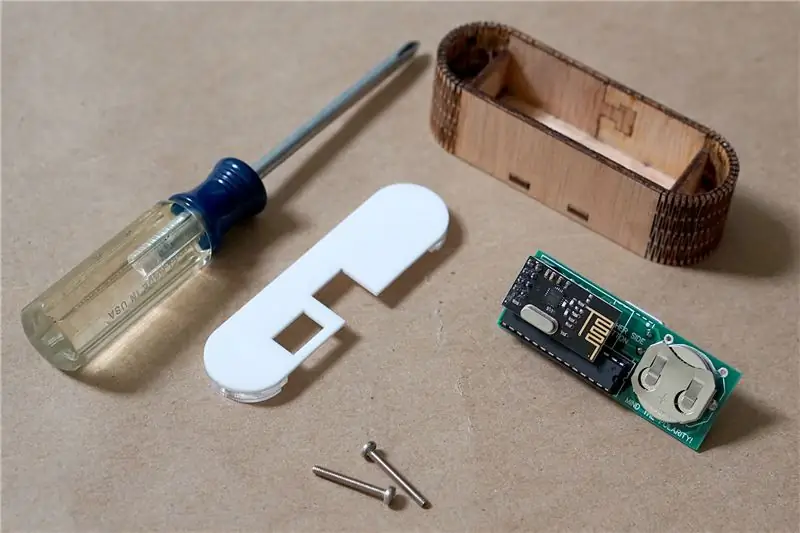



- Colectați componentele necesare și asamblați butoanele așa cum se arată.
Pasul 13: Asamblați afișajul acrilic
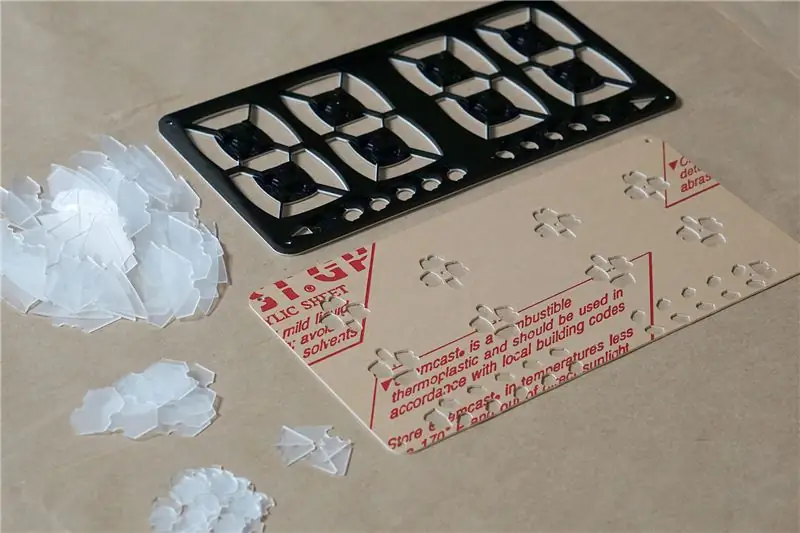



- Colectați componentele necesare (Sperăm că toate acrilicele de pe afișaj sunt uscate până acum). placa de suport.
Pasul 14: Asamblați afișajul



- Așezați componentele necesare, așa cum se arată. PCB-ul Brain la carcasă cu aceleași șuruburi M2.5 x 6 și piulițe hexagonale. Poate fi necesar să scoateți un capac sau două butoane pentru a se potrivi PCB-ului, apoi apăsați capacele butoanelor din exteriorul carcasei. din exteriorul carcasei) - Șlefuiți buza carcasei pentru a asigura o instalare ușoară și ușoară a afișajului acrilic. Fixați ecranul acrilic cu QTY: 4 șuruburi M4 x 45.
Pasul 15: Configurare / Testare



- Setați comutatoarele dip și Butonul corespunzător. Cifra # 1 de pe comutatoarele dip pentru butoanele fără fir indică pe afișaj ce buton fără fir comunică cu acesta. Cifrele # 2 până la # 4 de pe comutatoare dip sunt pentru setarea unui canal (există 8 canale posibile, ceea ce înseamnă că până la 8 tablouri de tenis de masă pot funcționa independent într-o singură cameră). acril
*** Momentul adevarului ***
- Conectați mușchiul de perete și porniți afișajul (ar trebui să arate așa cum se arată). Dacă observați pe ecran segmente moarte sau pâlpâitoare, este probabil rezultatul unei manipulări greșite a LED-ului însoțitor. Dacă da, va trebui înlocuit.
Pasul 16: Bucurați-vă



Vă sugerez montarea butoanelor fără fir cu cârlig și buclă de rezistență industrială (Velcro). Aș sugera să le montați sub masă, direct în centru, dacă este posibil.
Asigurați-vă că verificați celelalte imagini și kitul DIY pe site-ul meu:
Mulțumesc.-Josh!
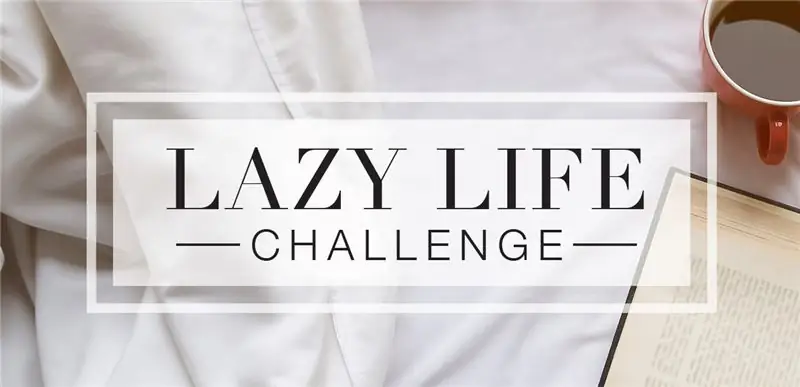
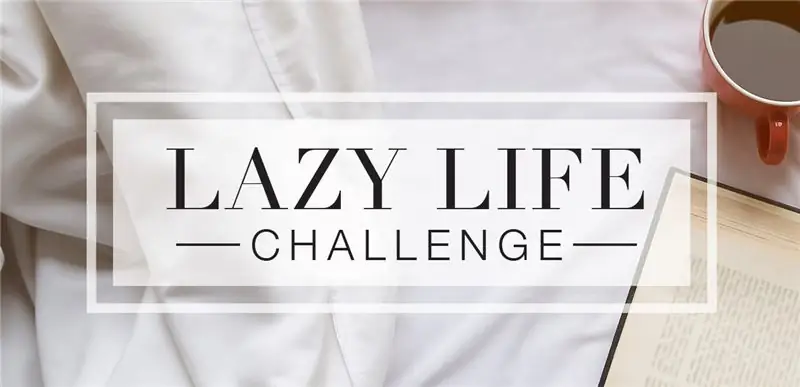
Runner Up în Lazy Life Challenge
Recomandat:
Tablou de bord Bluetooth al bateriei Li-ion: 4 pași (cu imagini)

Tablou de bord cu baterie Li-ion Bluetooth: Introducere Proiectul se bazează pe instructabilele mele din ultimul an: Tablou de bord Bluetooth pentru tenis de masă Tabloul de bord este dedicat fanilor sportului amator și jucătorului de tenis de masă, dar nu se aplică doar tenisului de masă. Poate fi folosit pentru alte
Tablou de bord pentru motociclete Raspberry Pi: 9 pași (cu imagini)

Tablou de bord pentru motociclete Raspberry Pi: Ca student Multimedia & Tehnologia comunicării în Howest Kortrijk, a trebuit să-mi fac propriul proiect IoT. Aceasta ar combina toate modulele urmate în primul an într-un proiect mare. Pentru că merg cu motocicleta mult în timpul liber
Construiți un tablou de bord meteo folosind Dark Sky API: 5 pași (cu imagini)

Construiți un tablou de bord meteo folosind Dark Sky API: Dark Sky este specializat în prognoza și vizualizarea vremii. Cel mai tare aspect al Dark Sky este API-ul meteo pe care îl putem folosi pentru a prelua datele meteo de aproape oriunde în lume. Nu este doar vreme ploioasă sau însorită, ci temperat
Tracker GPS LTE Arduino + tablou de bord IoT (partea 1): 6 pași (cu imagini)

LTE Arduino GPS Tracker + IoT Dashboard (Partea 1): Introducere Ce mai faci băieți! Acest Instructable este o urmărire a primului meu Instructable privind utilizarea scutului Botletics LTE / NB-IoT pentru Arduino, deci dacă nu ați făcut-o deja, vă rugăm să citiți-l pentru a obține o imagine de ansamblu bună despre cum să utilizați scutul și ce este totul ab
Tracker GPS LTE Arduino + tablou de bord IoT (partea 2): 6 pași (cu imagini)

LTE Arduino GPS Tracker + IoT Dashboard (Partea 2): Introducere & Partea 1 RecapYup, este timpul pentru încă un instructabil pe trackerul GPS SIM7000 cu Arduino și LTE! Dacă nu ați făcut-o deja, vă rugăm să treceți peste tutorialul de început pentru scutul Botletics SIM7000 CAT-M / NB-IoT, apoi citiți pe Pa
